Microsoft Office 365 для образовательных учреждений самостоятельная регистрация — M365 Education
- Статья
Совет
Некоторые URL-адреса из этой статьи ведут к другому набору документов. Если вы хотите сохранить свое место в оглавлении этого документа, откройте ссылки в новом окне.
Office 365 для образования обеспечивает самостоятельную регистрацию для учащихся, преподавателей и сотрудников, используя их учебные адреса электронной почты. После регистрации учащиеся и преподаватели могут сразу приступить к работе с Office 365. Ознакомьтесь с часто задаваемыми вопросами, чтобы узнать больше о преимуществах Office 365 для образования для учащихся, преподавателей и сотрудников.
Учащиеся, преподаватели и сотрудники с действительными адресами электронной почты учебного заведения могут зарегистрироваться и использовать Office 365 службы, включая OneDrive для бизнеса. Майкрософт предоставит возможность учащимся, преподавателям и сотрудникам зарегистрироваться в Office 365, просто используя свои учебные адреса электронной почты.
Что это означает для моего учебного заведения?
- Сценарий 1. В вашей школе уже существует среда Office 365 с учетными записями учащихся.
В этом сценарии, если у учащегося, преподавателей или сотрудников уже есть рабочая или учебная учетная запись в клиенте (например, contoso.edu), но у него еще нет Office 365 A1, корпорация Майкрософт просто активирует план для этой учетной записи, а учащийся, преподаватель или сотрудник будет автоматически уведомлен о дополнительных службах.
- Сценарий 2. В вашей школе существует среда Office 365 без учетных записей учащихся.
В этом сценарии учащиеся, преподаватели или сотрудники пока не имеют доступа к каким-либо Office 365 службам.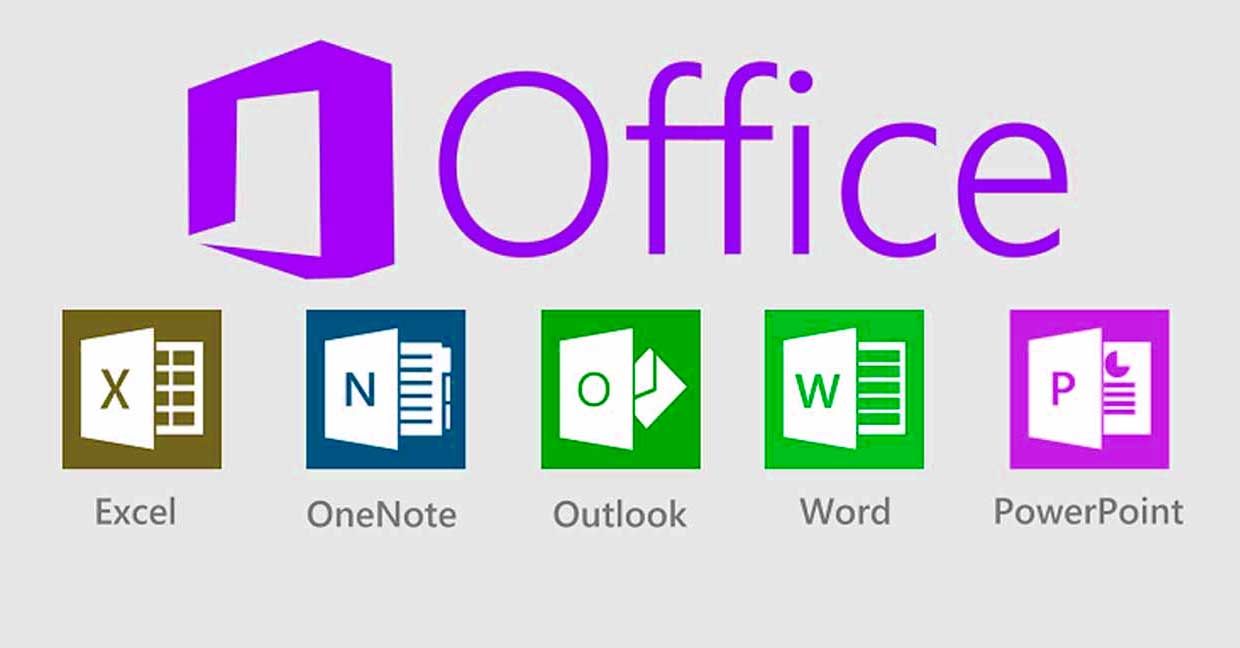
Как это повлияет на мою безопасность и соблюдение требований?
С OneDrive для бизнеса, как и со всеми службами Office 365, ИТ-администраторы остаются под контролем. Центр администрирования Microsoft 365 предоставляет единую папку, из которой администраторы могут управлять всеми аспектами OneDrive для бизнеса, включая управление семейством сайтов и профилями пользователей, настройку поиска и обнаружения, управление разрешениями и создание отчетов, а также многое другое.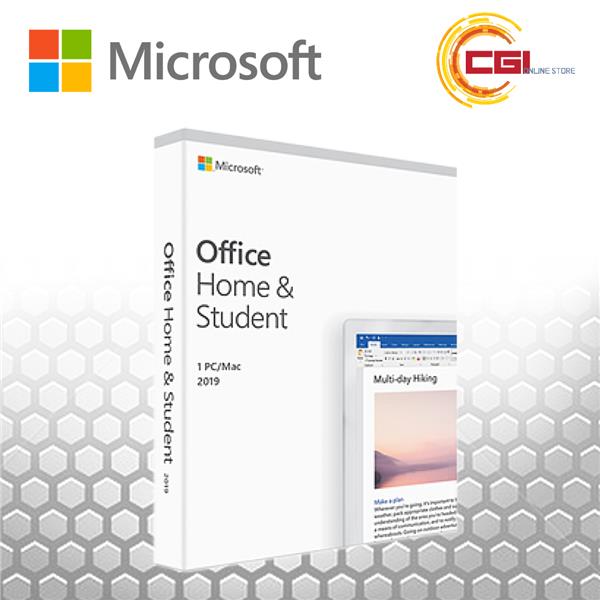
Какие действия нужно предпринять, чтобы сделать эту возможность доступной для студентов, преподавателей и сотрудников?
В большинстве стран нет никаких административных действий, которые необходимо предпринять вашему учреждению для зачисления. (В некоторых странах вам потребуется принять участие, выполнив действия, описанные ниже в разделе Согласие в шагах, необходимых для некоторых стран.
Важно!
Если в вашем учреждении есть несколько доменов электронной почты, вы можете захотеть, чтобы все расширения адресов электронной почты принадлежали одному и тому же арендатору. Для этого, прежде чем учащиеся, преподаватели и сотрудники зарегистрируются в Office 365 A1, создайте основной клиент Office 365 и добавьте в него все свои доменные адреса электронной почты. Это важно сделать в первую очередь, потому что не существует автоматического способа перемещения пользователей между арендаторами после их создания.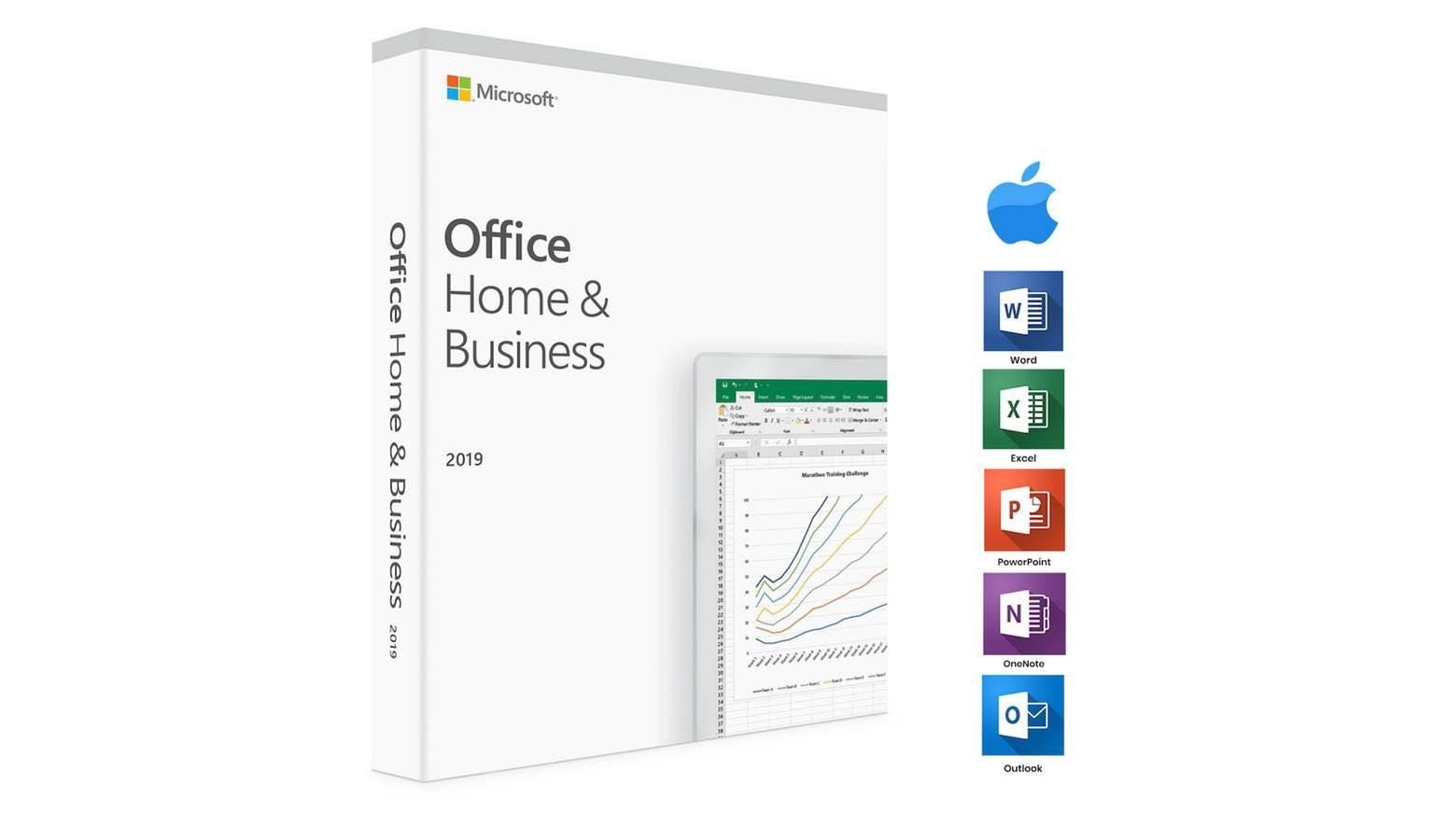
Действия для принятия участия, требуемые в некоторых странах и регионах
Клиенты в определенных странах должны разрешить новым пользователям присоединяться к существующим клиентам Office 365. В этих странах, чтобы сделать Office 365 A1 доступными для студентов и преподавателей, выполните следующие действия.
Примечание.
Для выполнения этих действий требуется Windows PowerShell. Чтобы начать работу с Windows PowerShell, см. Начало работы с Windows PowerShell.
Если вы используете Windows 7, установите Microsoft Online Services Sign-In Помощник для ИТ-специалистов. Загрузите это здесь. Этот шаг не требуется для Windows 8 и более поздних версий.
Если вы еще этого не сделали, установите последнюю 64-разрядную версию модуля Azure Active Directory для Windows PowerShell.
- После перехода по ссылке нажмите Выполнить, чтобы запустить пакет установщика.
Откройте Windows PowerShell и введите следующие команды:
В диалоговом окне введите имя пользователя и пароль Office 365.

Введите следующую команду Windows PowerShell, чтобы новые пользователи могли автоматически присоединяться к вашему клиенту Office 365:
Set-MsolCompanySettings -AllowEmailVerifiedUsers $true
Что это значит для моих преподавателей и сотрудников, которые уже используют Office 365?
Для тех, кто уже использует планы Office 365 (преподавательский), ничего не изменится. Однако поскольку новые пользователи могут подписаться на этот сервис в любое время, обязательно проверьте параметры разрешений для сайта SharePoint (если это применимо в вашем случае).
Важно!
Если учащиеся, преподаватели и сотрудники являются новичками в вашей среде Office 365, преподаватели и сотрудники должны убедиться, что их сайты имеют соответствующие групповые разрешения для доступа на чтение и (или) запись. Сведения о настройке разрешений см. В разделе Общий доступ к документам или папкам в Office 365 и Разрешения в Office 365.
Как изменится существующий в моем учебном заведении подход к управлению удостоверениями пользователей?
Если в вашем учебном заведении уже есть среда Office 365 с учетными записями учащихся, управление удостоверениями не изменится.
Если в вашем учебном заведении уже есть среда Office 365 без учетных записей учащихся, корпорация Майкрософт создаст пользователя в клиенте и назначит лицензии на основе учебного адреса электронной почты учащегося. Это означает, что количество пользователей, которыми вы управляете в любой момент времени, будет расти по мере регистрации студентов, преподавателей и сотрудников службы.
Если вы управляете каталогом в локальной среде и используете службы федерации Active Directory (AD FS) (AD FS), корпорация Майкрософт не будет добавлять пользователей в ваш клиент, а все учащиеся, преподаватели и сотрудники, пытающиеся присоединиться к клиенту, получат сообщение с сообщением об обращении к администратору своего учреждения.
Если в вашем учебном заведении нет Office 365 среды, подключенной к вашему домену электронной почты, то управление удостоверениями не изменится. Учащиеся, преподаватели и сотрудники будут добавлены в новый облачный каталог пользователей, и вы сможете принять на себя роль администратора клиента и управлять ими.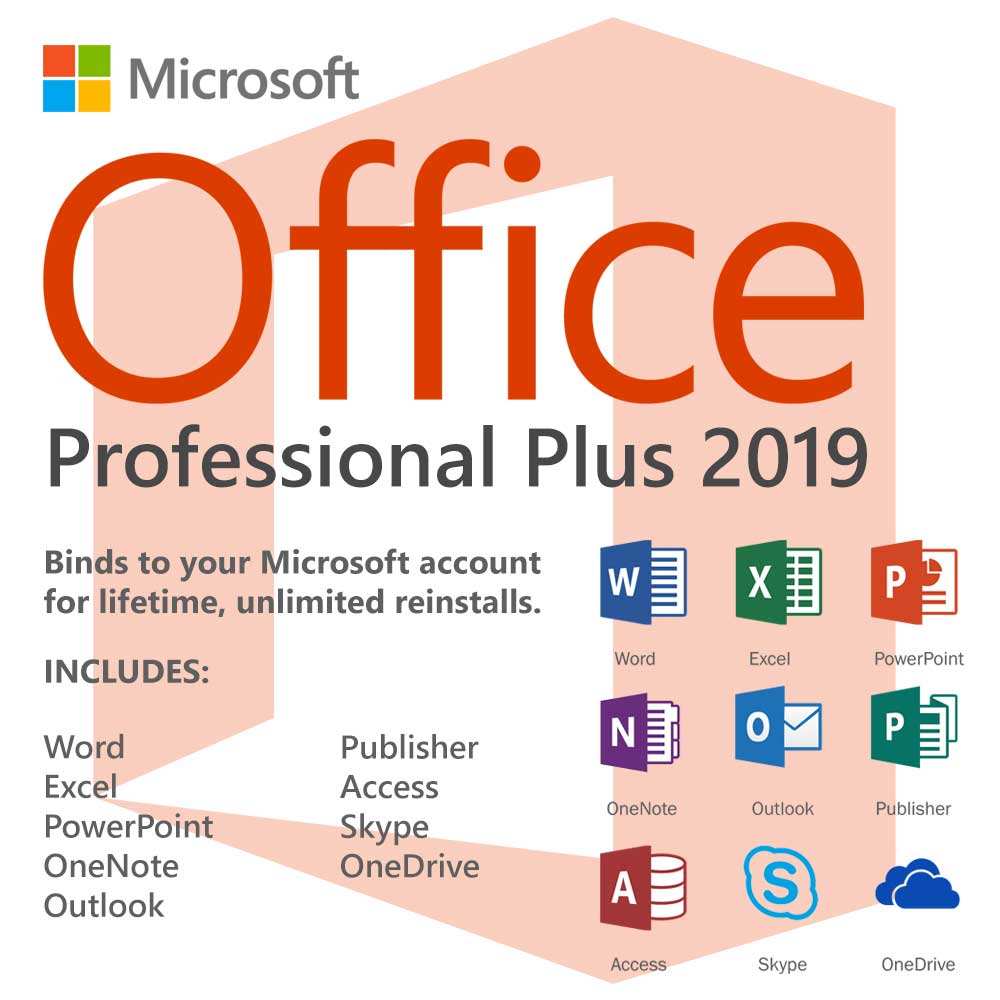
В чем заключается процесс управления клиентом, созданным корпорацией Майкрософт для моих студентов?
Если клиент был создан корпорацией Майкрософт, вы можете переключить на себя управление им, выполнив следующие действия:
Присоединитесь к клиенту, используя домен электронной почты, совпадающий с доменом клиента, которым вы хотите управлять. Например, если корпорация Майкрософт создала клиент contoso.edu, необходимо присоединиться к клиенту с адресом электронной почты, заканчивающимся @contoso.eduна .
Контроль администратора утверждения путем проверки владения доменом. После того, как вы находитесь в клиенте, вы можете повысить уровень до роли администратора, проверив владение доменом. Для этого в Office 365 выберите Параметры, Office 365 параметры, а затем — Стать администратором.
Если у меня несколько доменов, могу ли я управлять клиентом Office 365, в который добавляются учащиеся, преподаватели и сотрудники?
По умолчанию клиенты создаются для каждого домена и поддомена электронной почты учащихся.
Если вы хотите разместить всех учащихся, преподавателей и сотрудников в одном клиенте независимо от расширений их адресов электронной почты, выполните указанные ниже действия.
- Заранее создайте целевой клиент (или используйте существующий) и добавьте в него все имеющиеся домены и поддомены. В этом случае все учащиеся, преподаватели и сотрудники с адресами электронной почты, соответствующими этим доменам и поддоменам, при регистрации будут автоматически присоединены к целевому клиенту.
Важно!
Автоматизированная процедура перемещения уже созданных пользователей в другие клиенты не предусмотрена. Дополнительные сведения об этом процессе см. р разделе Добавление пользователей и домена в Office 365.
Если добавить домен в Office 365, повлияет ли это на поток обработки почты? Не станет ли домен заслуживающим доверия в Exchange Online по умолчанию?
Поддомены добавляются в Exchange Online как «заслуживающие доверия» обслуживаемые домены, если в корневом домене в Office 365 настроена электронная почта Exchange Online.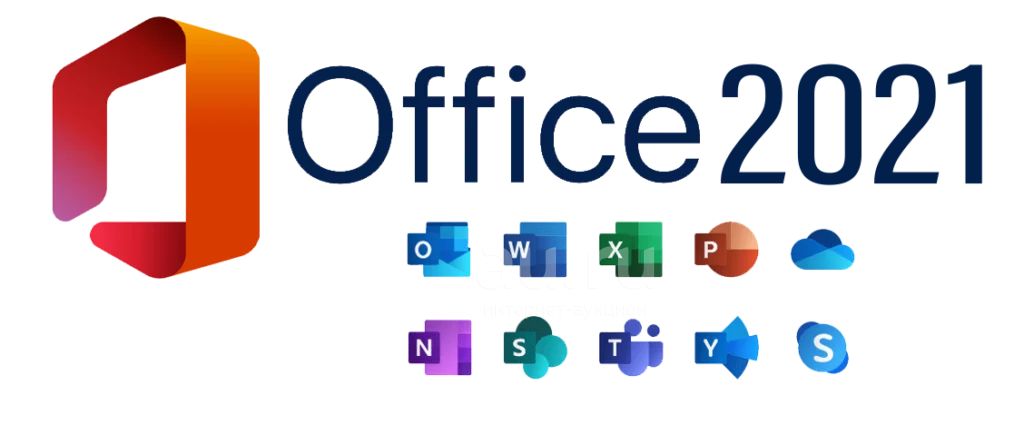 Кроме того, настройте домен как не заслуживающий доверия, т. е. домен внутренней ретрансляции. Измените соединители отправки соответствующим образом. Дополнительные сведения см. в разделе Управление принятыми доменами в Exchange Online.
Кроме того, настройте домен как не заслуживающий доверия, т. е. домен внутренней ретрансляции. Измените соединители отправки соответствующим образом. Дополнительные сведения см. в разделе Управление принятыми доменами в Exchange Online.
Как я могу предотвратить присоединение студентов к моему существующему арендатору Office 365?
Администратор может выполнить некоторые действия, чтобы запретить учащимся, преподавателям и сотрудникам присоединяться к существующему клиенту Office 365. Если вы заблокируете это, попытки входа учащихся завершатся ошибкой, и они будут направлены на то, чтобы связаться с администратором своего учебного заведения.
Для выполнения этих действий требуется Windows PowerShell. Чтобы начать работу с Windows PowerShell, см. Руководство по началу работы с PowerShell.
Чтобы выполнить следующие действия, необходимо установить последнюю 64-разрядную версию модуля Azure Active Directory для Windows PowerShell.
После перехода по ссылке нажмите Выполнить, чтобы запустить пакет установщика.
Отключить автоматическое распространение лицензий: Используйте этот сценарий Windows PowerShell, чтобы отключить автоматическое распространение лицензий для существующих пользователей. Отключение автоматического распространения лицензий для существующих пользователей:
- Set-MsolCompanySettings -AllowAdHocSubscription $ false
Включение автоматического распространения лицензий для существующих пользователей:
- Set-MsolCompanySettings -AllowAdHocSubscriptions $true
Отключить автоматическое присоединение к клиенту: используйте эту команду Windows PowerShell, чтобы запретить присоединение новых пользователей к управляемому клиенту:
Отключение автоматического присоединения к клиенту для новых пользователей:
- Set-MsolCompanySettings -AllowEmailVerifiedUsers $false
Включение автоматического присоединения к клиенту для новых пользователей:
- Set-MsolCompanySettings -AllowEmailVerifiedUsers $true
Примечание.
Если вы с помощью этих действий заблокируете присоединение пользователей, предусмотренный в настоящее время процесс подготовки в рамках предложения Student Advantage останется в силе. Для получения дополнительной информации см. Microsoft Office 365 для образовательных учреждений.
Как можно проверить, заблокирован ли клиент?
Используйте следующий сценарий Windows PowerShell:
Get-MsolCompanyInformation | fl разрешить*
Проверка электронной почты необходима для самостоятельной регистрации студентов, преподавателей и сотрудников, у которых нет учетной записи. Это наиболее простой способ проверить соответствие студента требованиям, и если вы создадите клиент с учетными записями пользователей (например, с помощью CSV-файла, командлета PowerShell или DirSync), ваши учащиеся, преподаватели и сотрудники смогут самостоятельно получить лицензии для служб, которые мы предоставляем.
Могу ли я объединить несколько арендаторов Office 365?
Нет. На сегодняшний день вы не можете объединять клиенты.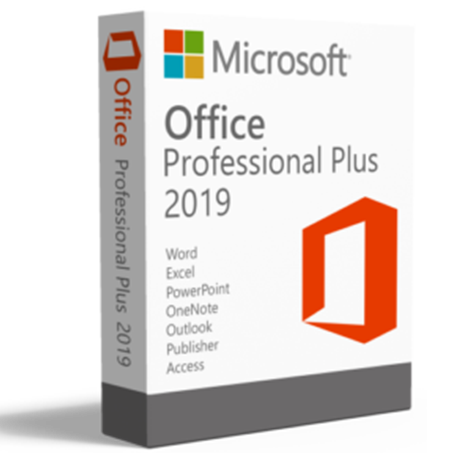
Как узнать, что к моему клиенту подключились новые пользователи?
Учащиеся, преподаватели и сотрудники, присоединившиеся к клиенту в рамках данной программы, получают уникальную лицензию, по которой можно отфильтровать список активных пользователей в панели администратора.
Чтобы создать это новое представление, в Центр администрирования Microsoft 365 перейдите в раздел Пользователи > Активные пользователи и в меню Выбор представления выберите Создать представление. Назовите новое представление и в разделе Назначенная лицензия выберите Office 365 A1 для учащихся или Office 365 A1 для преподавателей. После создания нового представления вы сможете увидеть всех учащихся, преподавателей и сотрудников в вашем клиенте, которые зарегистрировались в этой программе.
Убедитесь, что вы просматриваете настройки разрешений сайта SharePoint и политики пользователей (если применимо).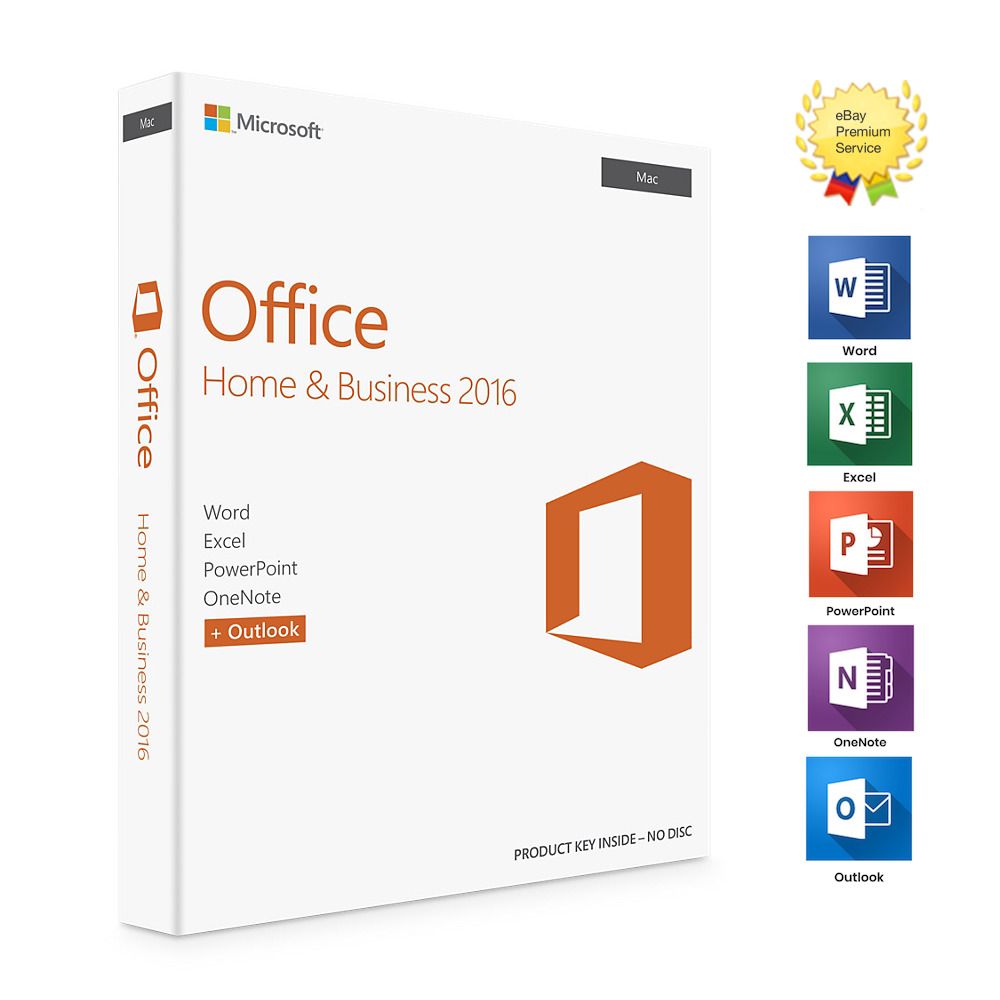 Если учащиеся, преподаватели и сотрудники не знакомы с вашим клиентом Office 365, преподаватели и сотрудники должны убедиться, что их сайты и OneDrive имеют соответствующие разрешения для учащихся. Сведения о настройке разрешений см. в статьях Общий доступ к документам и папкам в Office 365 и Разрешения в Office 365.
Если учащиеся, преподаватели и сотрудники не знакомы с вашим клиентом Office 365, преподаватели и сотрудники должны убедиться, что их сайты и OneDrive имеют соответствующие разрешения для учащихся. Сведения о настройке разрешений см. в статьях Общий доступ к документам и папкам в Office 365 и Разрешения в Office 365.
Есть ли какие-нибудь подводные камни, которые нужно иметь в виду?
Возможно, вы чаще будете сталкиваться с запросами на сброс пароля. Сведения об этой процедуре см. в статье Сброс пароля пользователя.
Для студентов младше 13 лет вам все равно необходимо предоставить студенческие лицензии в рамках стандартного процесса лицензирования для студентов.
Вы можете удалить пользователя из своего клиента через стандартный процесс в центре администрирования Microsoft 365. Тем не менее, если пользователь по-прежнему является активным студентом, преподавателем или сотрудниками с активным адресом электронной почты из вашего учебного заведения, он сможет снова присоединиться, если вы не запретите присоединение всех студентов, преподавателей и сотрудников.

Обзор лицензирования Office 365
Лицензия на Office 365 A1 автоматически назначается, когда студент, преподаватель или сотрудник использует процесс самостоятельной регистрации. Администратор Office 365 может также назначать лицензии, используя стандартные процедуры. Доступность этих лицензий не влияет на настройки, заданные ранее при назначении лицензий.
Ниже приведены ответы на дополнительные вопросы о лицензировании.
- Почему в клиенте Office 365 отображается 500 лицензий Office 365 A1?
Корпорация Майкрософт предоставила вам эти лицензии в клиенте Office 365, чтобы упростить предоставление этих преимуществ учащимся, преподавателям и сотрудникам. Для учебных заведений, которые позволяют учащимся, преподавателям и сотрудникам самостоятельно подготовиться, вы можете указать им страницу входа, и после проверки им будет автоматически назначена одна из этих лицензий. Вы также можете назначить эти лицензии через стандартные процессы через центр администрирования Microsoft 365.
- Должен ли я по-прежнему видеть лицензии Office 365 A1 в моем клиенте, если я отключил регистрацию самообслуживания?
Да. Доступность этих лицензий не повлияет на вашу способность управлять процессом подготовки. Если ваше учреждение решило заблокировать самообеспечение, автоматическое назначение лицензии не произойдет.
- Если эти лицензии добавлены корпорацией Майкрософт, означает ли это, что я увижу в клиенте новые учетные записи студентов, преподавателей и сотрудников?
Нет. У вас есть возможность разрешить или запретить учащимся, преподавателям и сотрудникам самостоятельно присоединяться к клиенту. Если вы хотите отключить самостоятельную регистрацию, просмотрите приведенные выше сведения.
Кто управляет проверкой прав на получение этих лицензий?
Если клиент не находится под управлением владельца, за проверку отвечает корпорация Майкрософт. Каждый учащийся, преподаватель и сотрудник получает на адрес учебной учетной записи, использованной им для подтверждения своих прав, сообщение, целью которого является проверка соответствия требованиям на текущий момент.

Для клиентов, управляемых ИТ-средой, вы отвечаете за управление текущим доступом к подпискам и обеспечение того, чтобы учащиеся, преподаватели и сотрудники были иметь право на Office 365 для студентов, преподавателей и сотрудников, включая право на получение прав после окончания учебы, изменение статуса полного обучения и т. д.
Office 365 «Об образовании и законе о правах и конфиденциальности в сфере образования для семьи»
Образовательные учреждения в США должны выполнять требования FERPA в отношении использования и раскрытия данных учащихся (включая сообщения электронной почты и вложения). Корпорация Майкрософт соблюдает ограничения на использование и раскрытие данных учащихся, налагаемые законом FERPA, в том числе обязуется не сканировать электронную почту и документы, хранящиеся в службах Office 365, в рекламных целях.
Ниже приведены ответы на часто задаваемые вопросы.
- Не нарушает ли новая возможность самостоятельной регистрации в Office 365 требований FERPA, если учебное заведение еще не создало клиент Office 365?
Соответствие требованиям FERPA не является проблемой, если учебное заведение не управляет клиентом Office 365.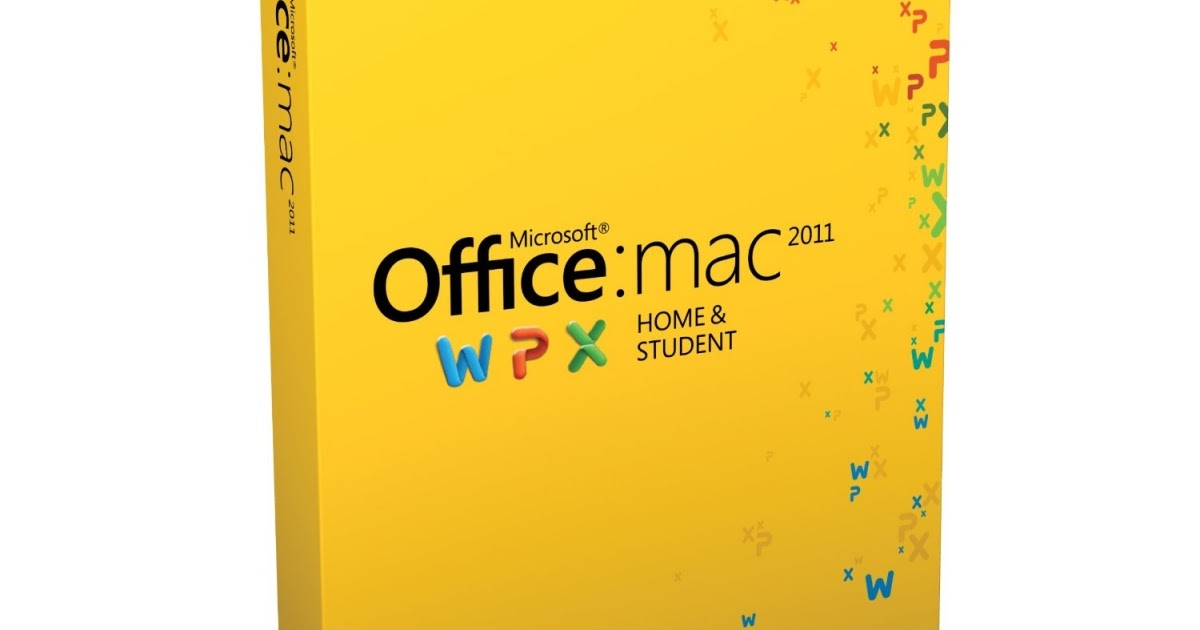 В этом сценарии учебное заведение не имеет административного контроля и, как ожидается, не будет получать доступ к учебным записям учащихся, преподавателей и сотрудников или использовать их, поэтому FERPA не применяется.
В этом сценарии учебное заведение не имеет административного контроля и, как ожидается, не будет получать доступ к учебным записям учащихся, преподавателей и сотрудников или использовать их, поэтому FERPA не применяется.
Независимо от этого корпорация Майкрософт обязуется обеспечивать безопасность и конфиденциальность данных новых пользователей неуправляемого клиента Office 365 точно так же, как и для всех существующих клиентов Office 365.
- В сценарии, когда учебное заведение не создало клиент Office 365, адреса электронной почты могут стать видимыми в неуправляемых доменах, когда документы передаются друг другу. В этом сценарии учебные заведения не имеют возможности управлять этим. Влияет ли это на соответствие учебного заведения требованиям FERPA?
В сценарии, когда учебное заведение не управляет клиентом Office 365, оно не является администратором клиента. Администратором клиента Office 365 выступает корпорация Майкрософт. В результате не возникает вопроса о соответствии учебного заведения требованиям FERPA.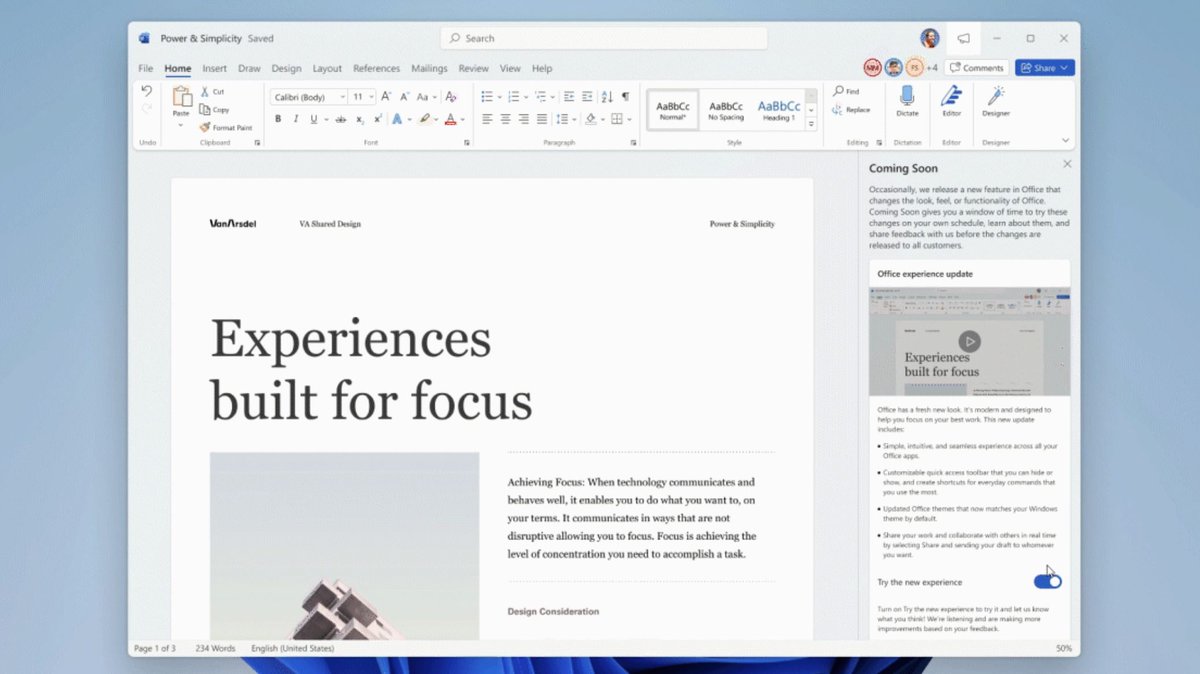
- Если учебное заведение берет на себя управление неуправляемым клиентом, как обеспечить его соответствие FERPA?
В соответствии с FERPA учебные заведения могут без получения согласия разглашать такие данные, как имя студента, его адрес, номер телефона, дата и место рождения, награды и грамоты, а также время обучения. Тем не менее, школы должны сообщить родителям и соответствующим учащимся, преподавателям и сотрудникам сведения об каталоге и предоставить родителям и соответствующим учащимся, преподавателям и сотрудникам разумное количество времени, чтобы запросить, чтобы школа не раскрывала информацию каталога о них.
Страны и регионы, в которых для добавления новых пользователей в существующие клиенты Office 365 требуется явное согласие
Пакистан, Объединенные Арабские Эмираты, Казахстан, Турция, Йемен, Азербайджан, Кувейт, Иордания, Катар, Бахрейн, Оман, Ливан, Кипр, Саудовская Аравия, Израиль, Соединенное Королевство Великобритании и Северной Ирландии, Украина, Швейцария, Швеция, Шпицберген, Испания, Словения, Словакия, Сербия, Сан-Марино, Российская Федерация, Румыния, Португалия, Польша, Норвегия, Нидерланды, Черногория, Монако, Молдова, Мальта, Северная Македония, Люксембург, Литва, Лихтенштейн, Латвия, Джерси, Италия, остров Мэн, Ирландия, Исландия, Венгрия, Святой Престол (Ватикан), Гернси, Греция, Гибралтар, Германия, Франция, Финляндия, Фарерские острова, Эстония, Дания, Чехия, Хорватия, Болгария, Босния и Герцеговина, Бельгия, Беларусь, Австрия, Андорра Албания, Аландские острова.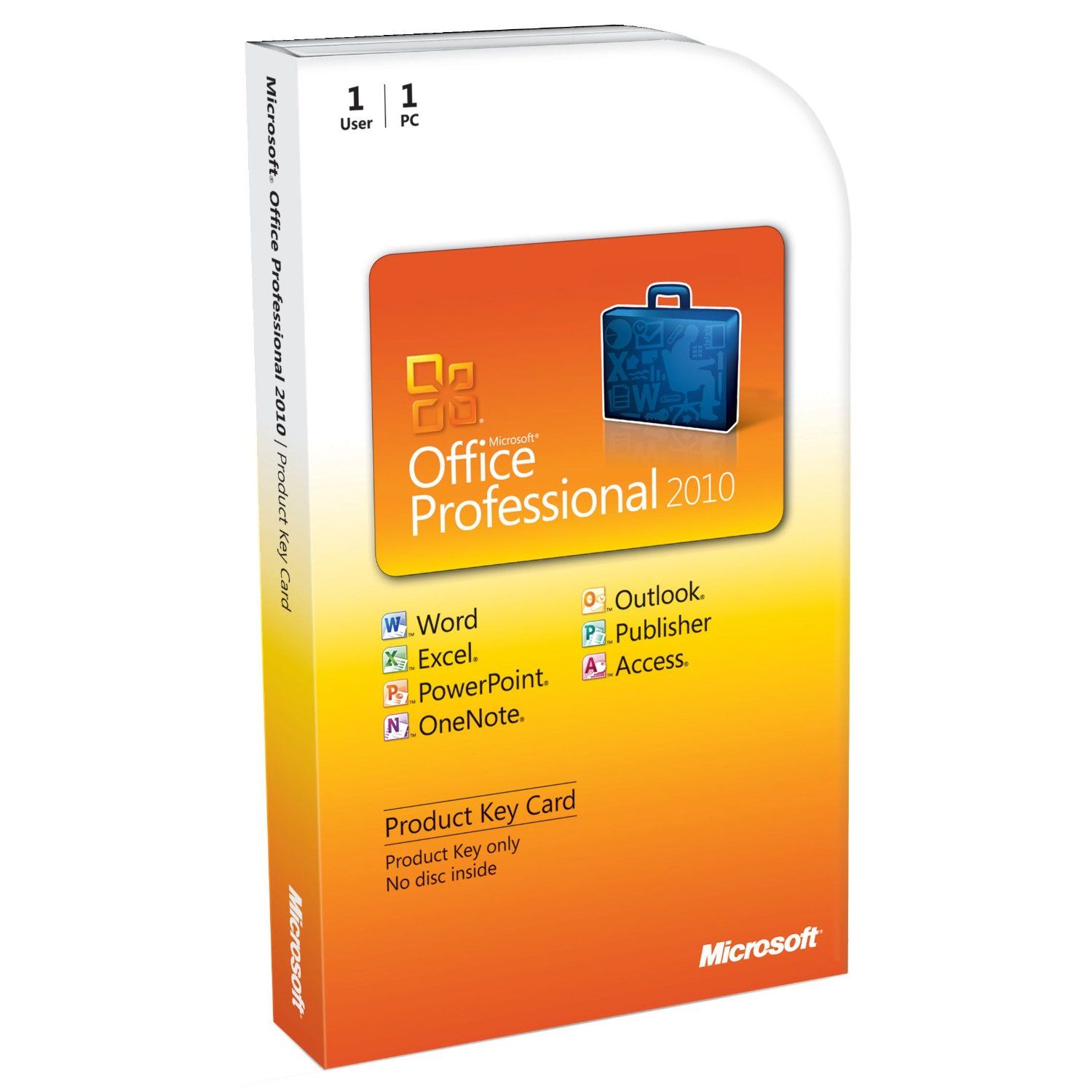
Технологичные бонусы — Мир возможностей МИСИС — МИСИС
Microsoft Office 365 Pro Plus
НИТУ МИСИС совместно с корпорацией Microsoft дарят всем сотрудникам полный пакет офисных приложений Microsoft Office 365 Pro Plus. Все необходимые программы теперь доступны на любом устройстве — их можно установить на 5 компьютеров PC или Mac, а также 5 смартфонов или планшетов.
В набор Microsoft Office 365 входят приложения Office Online (Word, PowerPoint, Excel и OneNote), безлимитное личное облачное хранилище, Yammer и сайты SharePoint.
Для подключения пакета необходимо:
- Перейти на страницу Microsoft Office 365.
- Выбрать «Вход».
- Ввести свой логин и пароль от Личного кабинета.
- Пройти процедуру «привязки» учетной записи к номеру телефона и личной почты.
- Получить доступ к продуктам Microsoft Office 365.
Право на использование пакета Microsoft Office сохраняется все время работы в университете.

Microsoft Teams
Microsoft Teams — сервис, позволяющий удаленно проводить собрания и встречи в онлайн-формате с любым количеством участников. Доступно прикрепление файлов к сообщениям и поиск по чату. Teams содержит встроенные аудио- и видеозвонки (видеоконференции) для индивидуальных, групповых и командных собраний до 1000 человек.
Облачное хранилище OneDrive
Сервис Microsoft OneDrive предоставляет безлимитное облачное хранилище, которое обеспечивает удаленный доступ к сохраненным файлам. Пользователь может поделиться доступом к One Drive со своими коллегами и одновременно работать в любом документе.
Чтобы им воспользоваться предложением, необходимо пройти аутентификацию на сайте c помощью учетной записи Личного кабинета, а именно:
- Пройти на страницу Личное облачное хранилище OneDrive.
- Выбрать «Войти».
- Ввести свой логин и пароль от Личного кабинета.
- Получить доступ к хранению файлов.

Сервис доступен в десктопной и мобильной версиях
ССЫЛКА ДЛЯ IOS
ССЫЛКА ДЛЯ ANDROID
Система электронного документооборота Directum Rx — предназначена для информационно-документационного обеспечения взаимодействия руководства, структурных подразделений и сотрудников НИТУ МИСИС с использованием электронной подписи.
Google Workspace — набор корпоративных облачных сервисов для совместной работы в Интернете. Это не только электронная почта и чат, но и видеоконференции, календарь, совместная работа над документами в реальном времени и многое другое.
OpenVPN — обеспечивает удаленный доступ из любой точки мира к корпоративным сервисам НИТУ МИСИС, находящимся в закрытой локальной сети, например, к сетевым хранилищам, электронному документообороту, удаленным рабочим столам, 1С, подпискам на научные журналы и др.
Ассистент «Быстрый старт» — приложение для организации мгновенного подключения к Вашему устройству, которое не требует установки. Если вам требуется удаленная помощь, достаточно запустить «Быстрый старт» и сообщить идентификатор и пароль специалисту технической поддержки.
Если вам требуется удаленная помощь, достаточно запустить «Быстрый старт» и сообщить идентификатор и пароль специалисту технической поддержки.
ZOOM — сервис для организации видеоконференций и онлайн-встреч, позволяющий вести запись длительностью до 40 минут. Количество видеозаписей не ограничено. Сервис в бесплатной версии обеспечивает видеосвязь с 50 участниками.
Adobe Creative Cloud (₽) — это коллекция из более чем 20 приложений и сервисов для ПК и мобильных устройств для работы с фотографиями, дизайном, видео, веб-контентом, UX и многого другого. С помощью Photoshop для iPad можно создать творческую мастерскую, а в программе Fresco чертить, рисовать и разрабатывать контент в формате 3D и AR.
Действительно ли Microsoft 365 бесплатна для студентов и преподавателей?
Microsoft (ранее Office) 365 для образования выглядит отлично. Он поставляется с пакетом Microsoft для повышения производительности с дополнительными приложениями для общения и совместной работы. Он также рекламируется как бесплатный. В этом посте мы спросим:
Он также рекламируется как бесплатный. В этом посте мы спросим:
- Это действительно бесплатно?
- Что вы получаете?
- Чем он отличается от G Suite?
Обо всем по порядку. Это действительно бесплатно?
Вывод: Microsoft 365 Education абсолютно бесплатен.
Существует три плана Microsoft 365 для образования. Базовый план A1 полностью бесплатен для неограниченного числа индивидуальных пользователей. Другие планы взимают плату за пользователя, если вы хотите обновить свою образовательную организацию до этих планов, чтобы получить дополнительные функции. Это совершенно необязательно, в платном образовательном плане есть масса отличных вещей.
Что нужно для доступа к Microsoft 365 Education?
Все, что вам нужно для начала работы с Microsoft 365 Education, — это действующий адрес электронной почты учебного заведения. Вы можете ввести его прямо на главной странице Office Education.
Что входит в план?
Microsoft 365 переносит все основные инструменты Microsoft для повышения производительности и совместной работы в облако. Поддерживаются электронная почта, групповой чат и групповая совместная работа в рамках проектов в нескольких приложениях.
Поддерживаются электронная почта, групповой чат и групповая совместная работа в рамках проектов в нескольких приложениях.
За исключением Publisher, эти приложения не зависят от устройства и могут быть доступны из любого места, с хранилищем в облаке в OneDrive.
Базовая бесплатная версия Microsoft 365 для образования объединяет основные приложения в их онлайн-формах, что означает отсутствие настольного приложения. Пользователи получают настольную версию OneNote.
Количество пользователей не ограничено, и план включает записные книжки класса и персонала, группы профессионального учебного сообщества (PLC), решения для обеспечения соответствия требованиям с единым центром обнаружения электронных данных, управление правами, предотвращение потери данных и шифрование.
Microsoft называет этот план «A1»: полностью бесплатный для преподавателей и студентов, он включает:
Outlook
Outlook — это деловая и корпоративная электронная почта Microsoft, аналог Gmail.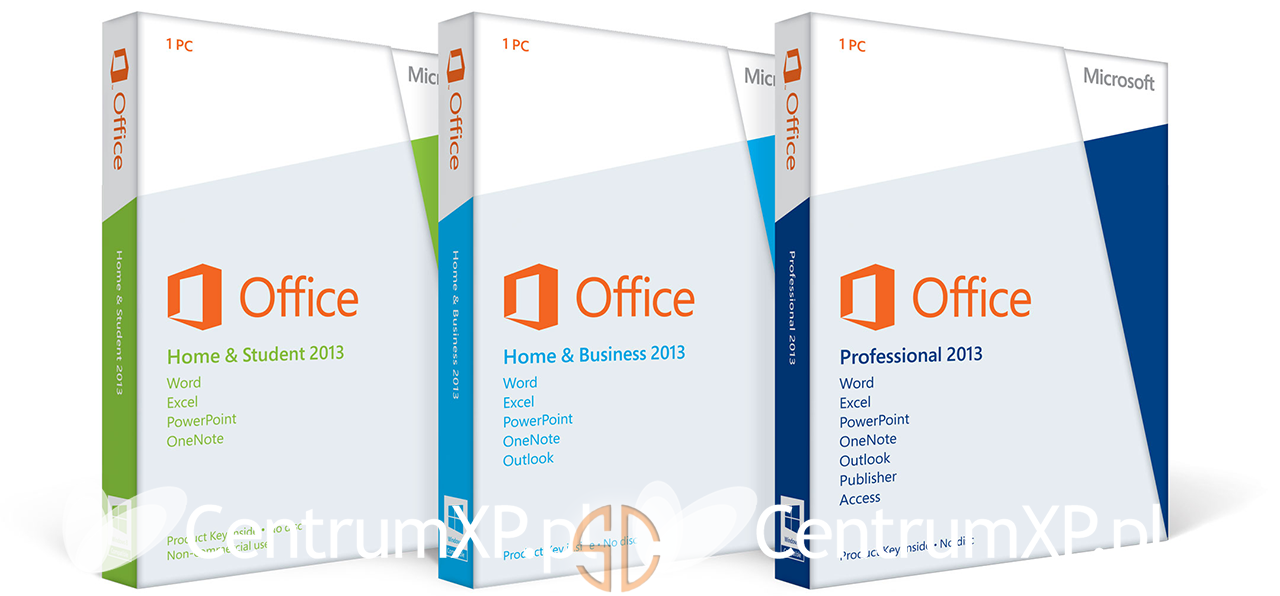 Outlook Web Access (OWA) бесплатен для всех, и, как Gmail для G Suite, это ваш идентификатор для остальной части экосистемы Office. Для пользователей плана A1 в Microsoft 365 Education существует ограничение в 50 ГБ на папку «Входящие». Существует неограниченное хранилище электронной почты с архивированием на месте и юридическим удержанием.
Outlook Web Access (OWA) бесплатен для всех, и, как Gmail для G Suite, это ваш идентификатор для остальной части экосистемы Office. Для пользователей плана A1 в Microsoft 365 Education существует ограничение в 50 ГБ на папку «Входящие». Существует неограниченное хранилище электронной почты с архивированием на месте и юридическим удержанием.
Если у вас уже есть стандартная учетная запись Outlook, вы можете подключить ее к OWA, включив Outlook Anywhere в меню «Файл»> «Настройки учетной записи»> «Exchange»> «Дополнительные настройки»> «Подключение».
Word
Флагманское приложение Microsoft для обработки текстов и настольных издательских систем. Версия Microsoft 365 предлагает мгновенную одновременную совместную работу. Пользователи плана A1 получают веб-версию.
Excel
Совместная работа, создание электронных таблиц, визуализация и использование ИИ для получения дополнительной информации. На плане A1 вы получаете только веб-версию.
Powerpoint
Создавайте, редактируйте и совместно работайте над презентациями и слайд-шоу с анимацией, кинематографическим движением, 3D-моделями и библиотекой графики и шаблонов. Только веб-версия.
Только веб-версия.
OneNote
Приложение для создания заметок, которое позволяет рисовать от руки и комментировать с помощью стилуса, совместной работы и организации. План A1 дает вам доступ к настольному приложению.
Teams
Teams — это центр совместной работы для пользователей Microsoft 365 с собраниями и групповым чатом, функциями администратора и сторонними приложениями.
OneDrive
Инструмент облачного хранилища Microsoft, OneDrive, позволяет пользователям устанавливать ограничения по времени для ссылок, сканировать документы, использовать интерактивную доску с помощью своих телефонов и сохранять результаты в виде документов. Есть также управление потерей данных и шифрование. Пользователи Microsoft 365 для образования получают неограниченное хранилище OneDrive.
Stream
Взгляд Microsoft на YouTube, Stream позволяет пользователям создавать видео, делиться ими и взаимодействовать с ними в экосистеме Microsoft 365.
Flow
Flow позволяет пользователям быстро и легко автоматизировать задачи в приложениях без написания кода.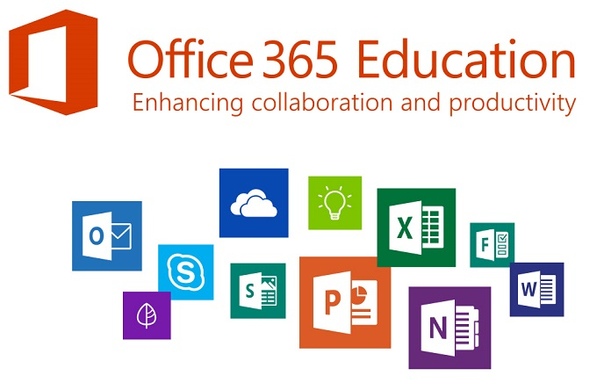
Skype
Мы все знакомы со Skype. Это самый известный инструмент для видеозвонков и конференций. Пользователи Office A1 получают Skype для бизнеса, который предоставляет дополнительные функции, включая запись звонков и до 250 участников конференц-связи.
Sway
Sway позволяет создавать визуальные интерактивные истории, предлагая готовые дизайнерские пакеты, а также интеграцию с веб-сайтами и устройствами для упрощения и ускорения проектирования и производства.
Формы
Формы позволяют собирать данные, публиковать самостоятельные тесты и быстро задавать групповые вопросы для сбора ответов. Он тесно интегрируется с Excel для предоставления данных и идей.
Yammer
Yammer — это внутренняя социальная сеть Microsoft для организаций. Он нацелен на то, чтобы заполнить ту же нишу, что и что-то вроде Slack, или выполнять ту же работу, что и страница Facebook, но с большей функциональностью и безопасностью.
Другие планы Microsoft 365
До сих пор мы говорили о плане A1, базовом бесплатном плане Microsoft 365 Education.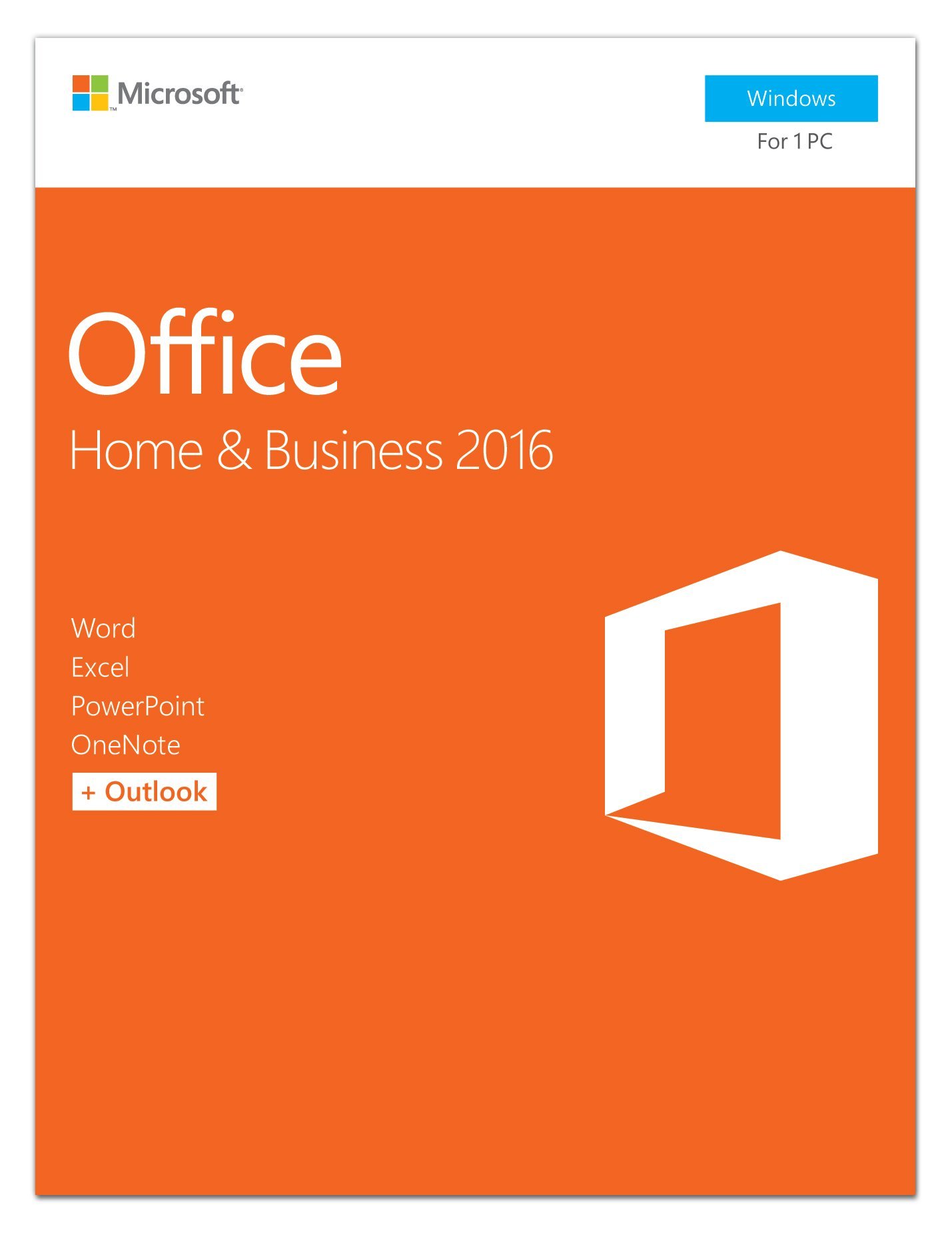 Есть два других плана с большим количеством функций, но они не бесплатны.
Есть два других плана с большим количеством функций, но они не бесплатны.
План A3
A3 поставляется с настольными версиями всех основных приложений Microsoft для повышения производительности, доступных для пяти компьютеров Mac и/или ПК на пользователя и до пяти мобильных устройств на пользователя.
Вы также получаете полную настольную версию Outlook. Размер папки «Входящие» ограничен 100 ГБ, а личное хранилище OneDrive не ограничено, видеовстречи с участием до 10 000 человек в трансляции собраний Skype и Microsoft 365 Cloud App Security обеспечивают оценку рисков и анализ потенциальных угроз.
Дополнительные инструменты включают:
Access
Microsoft Access позволяет пользователям Microsoft 365 создавать свои собственные бизнес-приложения.
Publisher
Publisher позволяет создавать материалы с текстом и изображениями, включая рекламу, информационные бюллетени и брошюры. Но она доступна только на ПК.
Бронирование
Пользователи посещают страницу бронирования для преподавателя и бронируют необходимую услугу и время. Эта информация отправляется в почтовый ящик и календарь преподавателя.
Эта информация отправляется в почтовый ящик и календарь преподавателя.
План A5
План A5 включает расширенные версии инструментов и функций плана A3, а также новый инструмент Microsoft BI. Пользователи могут управлять тем, как служба поддержки получает доступ к своим почтовым ящикам, с помощью защищенного хранилища клиентов, а также улучшенная видимость и контроль над вашей средой Microsoft 365 с помощью личной и организационной аналитики, расследования киберугроз после взлома и исправления.
Пользователи также могут создавать собрания с телефонным номером, к которым участники могут присоединяться по телефону с помощью аудиоконференций.
Power BI
Power BI — это инструмент бизнес-аналитики, предоставляющий ценные сведения, визуализацию данных и позволяющий нескольким пользователям обмениваться отчетами и совместно работать над ними.
Планы звонков
Пользователи плана A5 также могут использовать планы звонков, которые позволяют привязать внутреннюю и международную телефонную связь к вашему Microsoft Microsoft 365.
Должны ли учащиеся использовать Microsoft 365 вместо G Suite?
В этом посте представлен полный обзор G Suite for Education.
Для студентов Microsoft 365 имеет одно явное преимущество: отдельные лица могут сразу зарегистрироваться.
Независимо от того, являетесь ли вы студентом или преподавателем, если вы хотите получить доступ к G Suite, вся школа должна зарегистрироваться, и вам нужно подождать 14 дней, прежде чем вы получите доступ. В Microsoft 365 таких ограничений нет, вы можете зарегистрироваться прямо сейчас, если у вас есть действующий адрес электронной почты образовательного учреждения.
Давайте посмотрим, как эти два предложения распадаются после того, как вы зарегистрируетесь.
Продуктивность
Исторически сложилось так, что G Suite создавала онлайн-версии вездесущих приложений Microsoft для бизнеса, учебы и личной продуктивности, затем Microsoft переместила свои приложения в онлайн и стала соответствовать функциям совместной работы Google. Теперь Microsoft 365 и G Suite во многом похожи.
Теперь Microsoft 365 и G Suite во многом похожи.
Основное различие заключается в том, для каких пользователей они лучше всего подходят. Приложения Microsoft лучше всего подходят для опытных пользователей. Приложения G Suite лучше всего подходят для начинающих. Стоит отметить, что более продвинутые функции, которые когда-то отличали Excel, такие как условное форматирование, постепенно внедряются в Таблицы. Однако, когда это происходит, Microsoft не сидит на месте: они добавляют больше функциональности к своим собственным инструментам.
Точно так же Microsoft Word имеет более продвинутые функции библиографии и проверки орфографии и грамматики — все, что может быть полезно учащимся. Но Документы проще и в них проще найти основные инструменты.
Интернет-приложения Microsoft 365 (те, которые вы получаете с бесплатной версией, A1) не позволяют редактировать в автономном режиме. Вы должны быть подключены к Интернету. Приложения G Suite по умолчанию подключены к сети; автономное редактирование может быть включено администратором.
Мало что можно сделать с одним, чего нельзя сделать с другим. Office, вероятно, даст вам более совершенный продукт, Google, вероятно, сделает его быстрее и потребует более короткого обучения. Но оба поддерживаются обширными инструкциями и огромными библиотеками поддержки и сторонними видеороликами.
Связь
В G Suite есть Google Hangouts, который позволяет любому, у кого есть ссылка, присоединиться к видеовызову. В Hangouts есть окно чата, где вы можете обмениваться текстом и ссылками, а также отправлять файлы — так же, как в Skype.
Для сравнения, Microsoft предлагает и Skype, и Teams, в которых улучшен обмен файлами и обмен мгновенными сообщениями, а также реализованы функции управления проектами. Skype знаком большинству пользователей, в то время как Teams может быть базой для операций, так что вам нужно будет использовать несколько приложений Google. Вы также получаете Yammer, для которого нет эквивалента G Suite. Вполне возможно, что некоторые пользователи обнаружат, что эти коммуникационные приложения пересекаются, или уже используют лучших в своем классе конкурентов, таких как Slack.
Электронная почта
У Office есть стандартный инструмент для работы с электронной почтой, у Google есть стандартный инструмент для веб-почты. Gmail проще и интуитивно понятнее, но в нем меньше встроенных функций. В Gmail проще искать электронные письма, но интеграция Outlook с остальной частью Microsoft 365 более тесная. В конечном счете, ни одна из экосистем не имеет здесь решающего преимущества.
Хранилище
Вне конкуренции: каждый пользователь Microsoft 365 Education получает неограниченное личное облачное хранилище. Как и каждый пользователь G Suite for Education.
Администрирование
Администраторы управляют настройками всех учетных записей G Suite в своей организации. Разрешения Office немного более расплывчаты. G Suite требует, чтобы администраторы зарегистрировали всю свою организацию; Microsoft 365 позволяет вам зарегистрироваться самостоятельно.
Безопасность и конфиденциальность
Microsoft 365 имеет безупречно защищенные центры обработки данных, и все внутри экосистемы Microsoft 365 шифруется при хранении и передаче через SSL/TLS. Расширенная защита Office от угроз обеспечивает защиту от спама, вредоносных программ и других видов атак. Шифрование файлов и томов достигается с помощью IPsec и TLS с двухфакторной аутентификацией в качестве дополнительной защиты.
Расширенная защита Office от угроз обеспечивает защиту от спама, вредоносных программ и других видов атак. Шифрование файлов и томов достигается с помощью IPsec и TLS с двухфакторной аутентификацией в качестве дополнительной защиты.
G Suite также имеет безупречно защищенные центры обработки данных. Несмотря на то, что он использует надежную систему безопасности, в некоторых областях он менее соответствует требованиям, чем Office: например, Google Contacts и Groups не соответствуют HIPPA.
Microsoft 365 имеет здесь небольшое преимущество и, скорее всего, сохранит его, поскольку у Microsoft нет бизнес-модели, основанной на рекламе и, следовательно, на пользовательских данных.
Цены
У G Suite есть бесплатная версия G Suite for Education и опция, которая стоит несколько долларов в месяц. У Майкрософта то же самое.
Вот сравнение цен на образовательные планы G Suite и Microsoft 365.
Образовательные планы G Suite:
- G Suite for Education = бесплатно
- G Suite Enterprise for Education = 4 доллара США за пользователя в месяц
И образовательные планы Microsoft 365:
- A1 = Бесплатно
- A3 = 2,50 доллара в месяц для студентов, 3,25 доллара в месяц для преподавателей
- A5 = 6 долларов в месяц для студентов, 8 долларов в месяц для преподавателей
G Suite имеет ценовое преимущество, которое быстро увеличивается в крупных учебных заведениях. С другой стороны, Office представляет собой более удобный для предприятия комплексный пакет.
С другой стороны, Office представляет собой более удобный для предприятия комплексный пакет.
Office365 | Университет информации и технологий
ОФИС 365 ДЛЯ ШТАТА ОРЕГОН
| Создайте свою лучшую работу с помощью полностью обновленных инструментов проектирования, исследования и проверки — с помощью клавиатуры и мыши или сенсорного экрана и цифрового пера. |
Вход в Office 365
ОФИС 365 ОБЗОР
- Легко делитесь своими документами по электронной почте, в Интернете, блогах и OneDrive.
- OneDrive теперь предлагает 5 ТБ онлайн-хранилища. Office Online предоставляет возможность создавать, редактировать и совместно работать над документами в исходных форматах Office в реальном времени в веб-браузере без необходимости конвертировать файлы.
- Office 365 для образования бесплатен для учащихся; OSU не платит Microsoft сверх нашего стандартного годового лицензионного соглашения кампуса.
 Все эти услуги включены в текущий договор без дополнительной оплаты.
Все эти услуги включены в текущий договор без дополнительной оплаты. - Office 365 для учащихся включает: пять (5) бесплатных лицензий на загрузку и установку Office, Office Online, SharePoint Online и OneDrive.
- Office 365 — это название набора онлайн-сервисов для совместной работы, а не новая версия Office. Версия Office, которую учащиеся могут загрузить из Office 365, — Office 2016 Pro Plus.
- Предлагаемые приложения Office 365 подпадают под действие соглашения с Microsoft, поэтому вы можете использовать эти приложения для хранения данных университета и ведения бизнеса университета. Пожалуйста, ознакомьтесь с политикой безопасности, чтобы узнать, какая конкретная информация может храниться.
- Университет не требует от сотрудников использования какой-либо службы Office 365.
- Университет не переводит существующие службы в автономный режим в связи с переводом Microsoft Office 365 для OSU в онлайн.
- Обратите внимание, что в настоящее время электронная почта учащихся остается в Gmail.

Специальные возможности для Office 365
Office Online работает в веб-браузере. Это заставляет его функции специальных возможностей работать немного иначе, чем программы Office для настольных ПК. Например, сочетания клавиш могут отличаться, а макеты страниц могут отличаться. Однако все сочетания клавиш и другие специальные возможности, знакомые вам по браузеру, работают в Office Online. Вы также можете использовать элементы управления браузера для масштабирования, изменения размера текста и управления цветами экрана.
Office Online обеспечивает поддержку WAI-ARIA для вспомогательных технологий (WAI-ARIA расшифровывается как Инициатива по доступности веб-ресурсов — Доступные многофункциональные интернет-приложения). Если вы используете вспомогательные технологии, такие как средство чтения с экрана или программное обеспечение для распознавания речи, вам будет удобнее работать с Office Online, если используемая вами вспомогательная технология поддерживает WAI-ARIA.
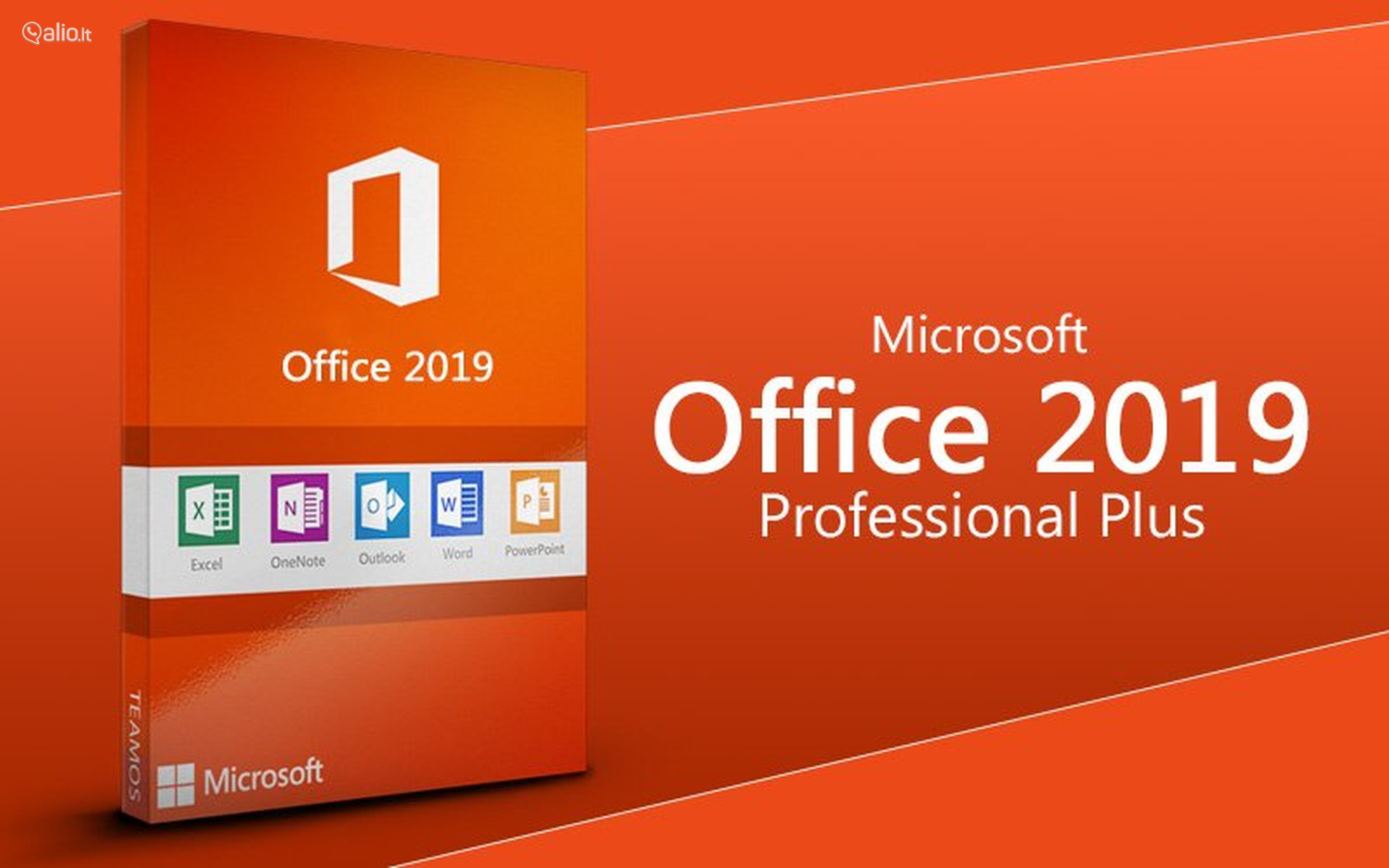



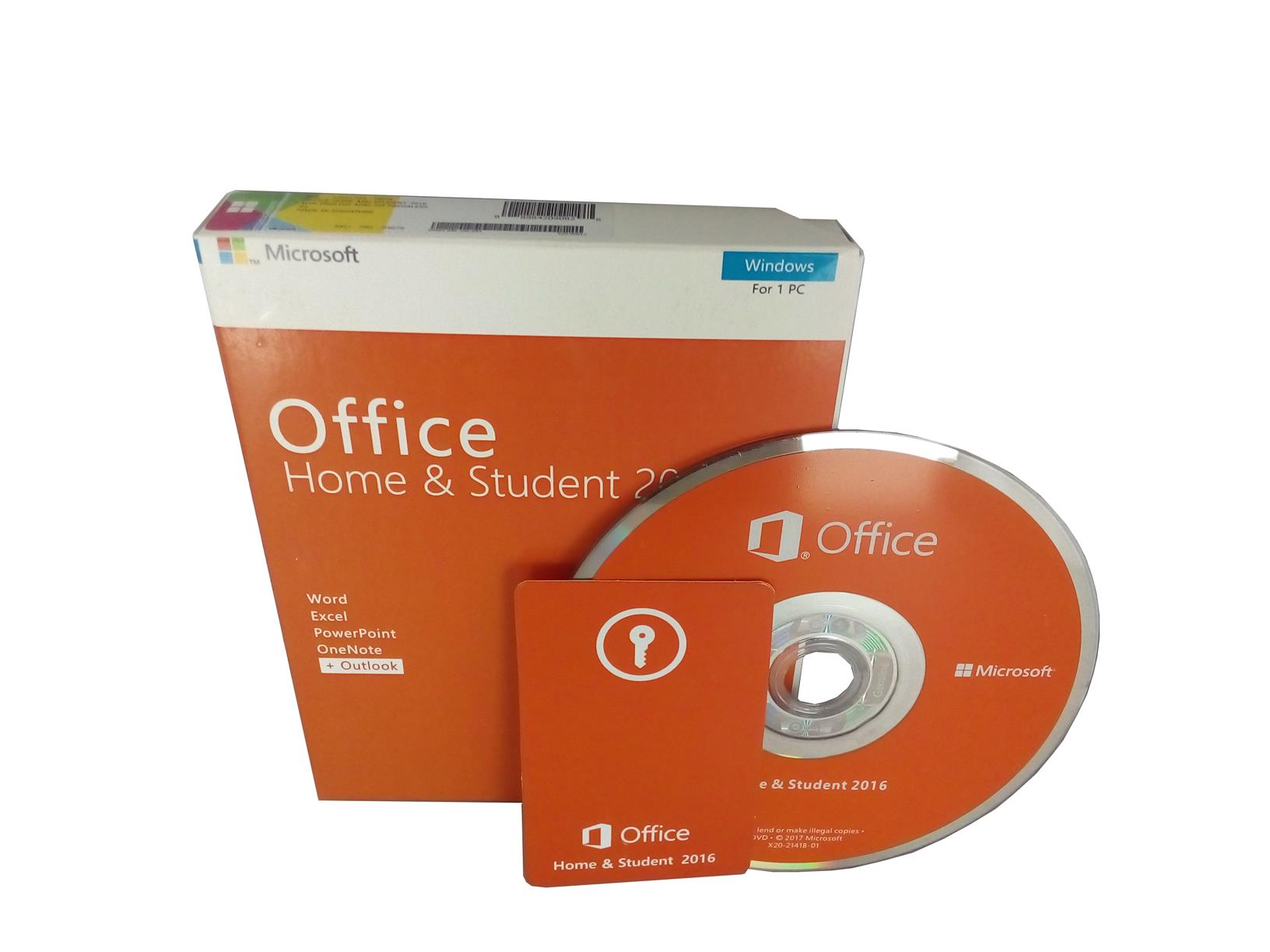
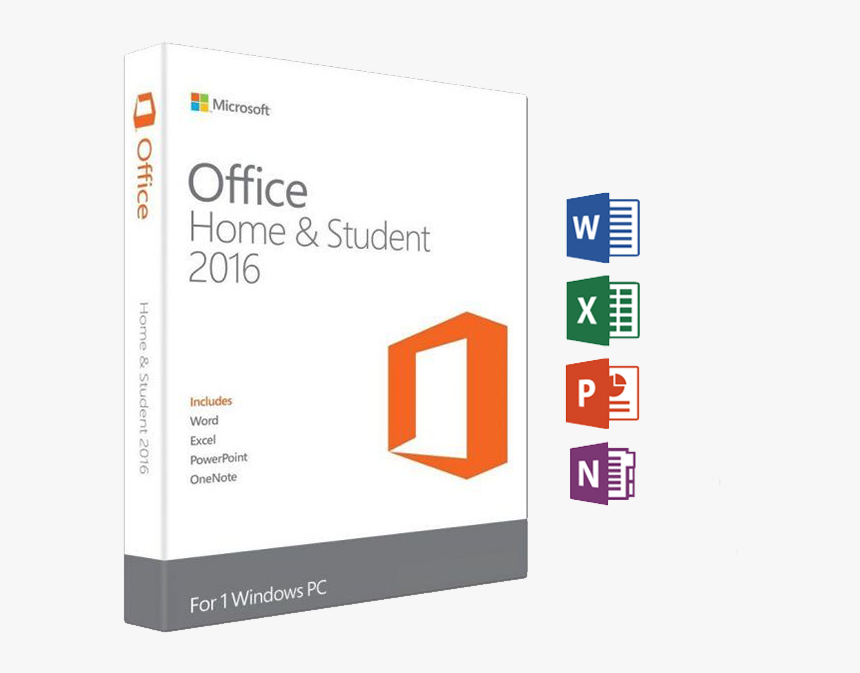 Все эти услуги включены в текущий договор без дополнительной оплаты.
Все эти услуги включены в текущий договор без дополнительной оплаты.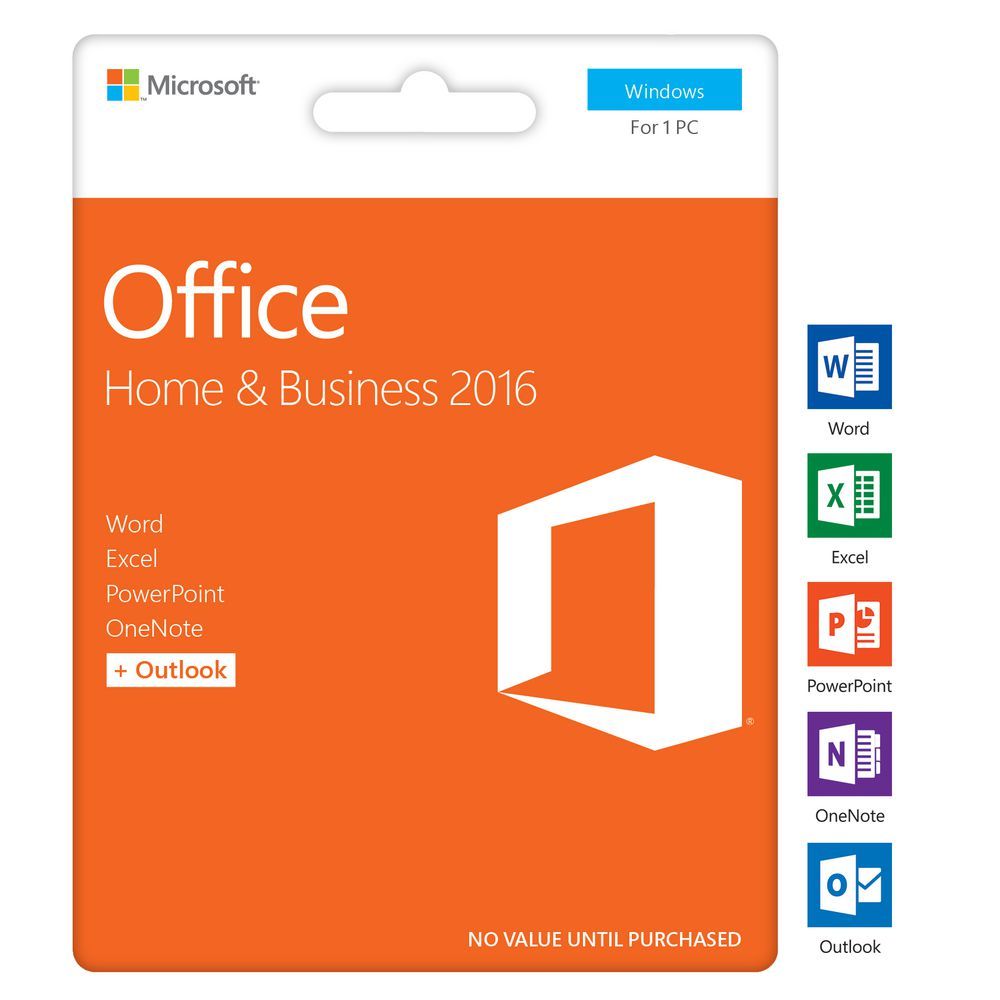
Ваш комментарий будет первым